win10如何打开smb服务
来源:网络收集 点击: 时间:2024-04-23【导读】:
系统中存在一个协议名smb,是在计算机间共享文件、打印机和串口,一般情况下如果不将smb服务打开,有的正常的功能就不能进行使用,那么win10smb在哪打开呢?下面就由小编来告诉大家怎么打开吧。工具/原料more演示电脑:台式机电脑操作系统:Windows 10 专业版 64位操作系统方法/步骤1/5分步阅读 2/5
2/5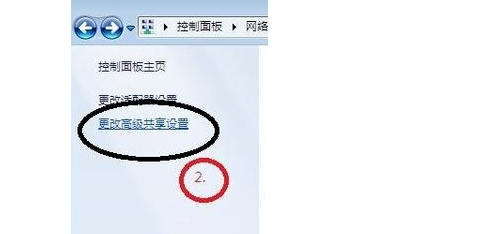 3/5
3/5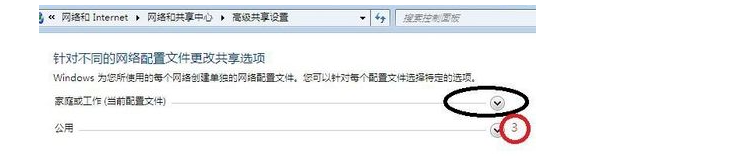 4/5
4/5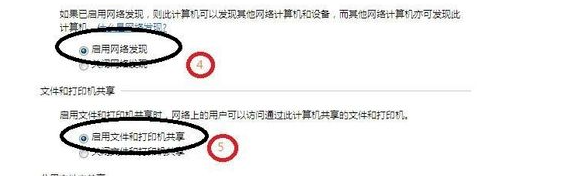 5/5
5/5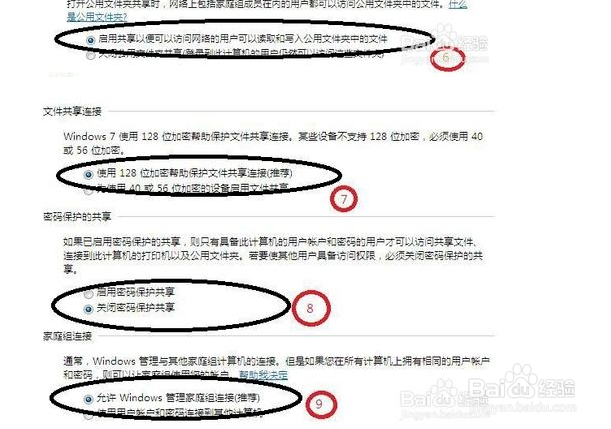 总结1/1
总结1/1
进入控制面板,选择“网络和INTERNET”后进入“网络和共享中心”,把活动网络选择为“网络:工作网络”。
 2/5
2/5选中左侧“更改高级共享设置”。
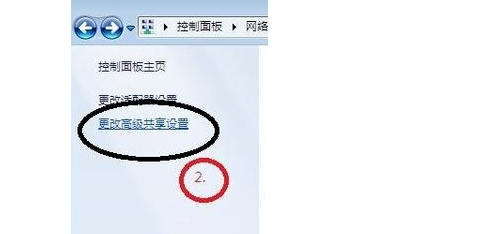 3/5
3/5进入高级共享设置并且选择该箭头展开详细设置项。
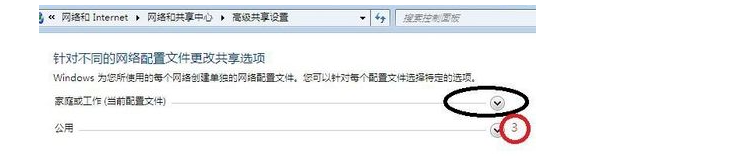 4/5
4/5选中下图标出的“4”“5”选项。
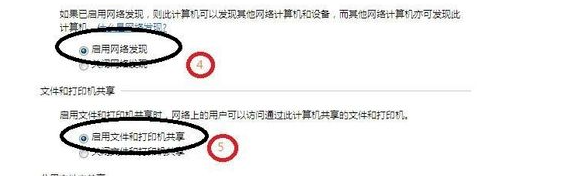 5/5
5/5“6”“7”“8”“9”这四个选项根据自己需求选择。设置完成,已打开smb服务。
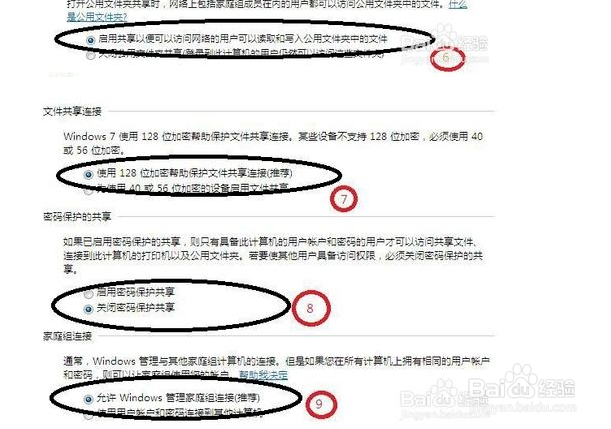 总结1/1
总结1/11.进入控制面板,选择“网络和INTERNET”后进入“网络和共享中心”,把活动网络选择为“网络:工作网络”。
2.选中左侧“更改高级共享设置”。
3.进入高级共享设置并且选择该箭头展开详细设置项。
4.选中必选选项。
5.酌情选择不一定必须选项。
注意事项不是必须选的选项可根据自己的需求选择。
在第三步是切勿选择“公用”,设置将不会生效。
版权声明:
1、本文系转载,版权归原作者所有,旨在传递信息,不代表看本站的观点和立场。
2、本站仅提供信息发布平台,不承担相关法律责任。
3、若侵犯您的版权或隐私,请联系本站管理员删除。
4、文章链接:http://www.1haoku.cn/art_579426.html
 订阅
订阅